|
Configurazione del server proxy
Security Monitor Pro richiede una connessione Internet per il caricamento di file multimediali. Se ti connetti a Internet tramite un server proxy, devi configurarlo in Security Monitor Pro per caricare i file multimediali.
Per configurare il server proxy, fare clic su Upload FTP >> Configura le impostazioni di caricamento >> Aggiungi / Modifica >> Configura impostazioni proxy.
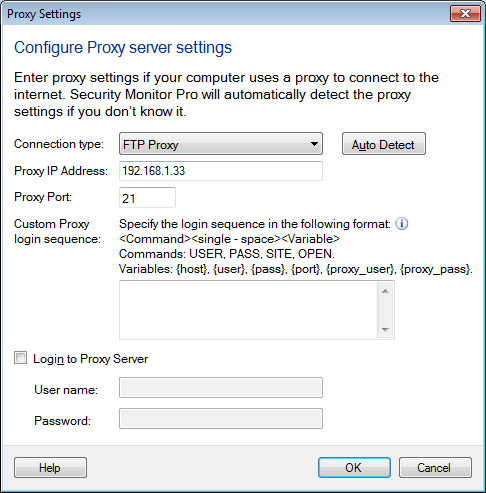
Impostazioni proxy
- Tipo di connessione: Tipo di connessione definisce come connettersi al server FTP.Di default, Connessione diretta è selezionato.Questo si collegherà direttamente a un server FTP senza connettersi tramite un proxy.Sono supportati i seguenti tipi di connessione:
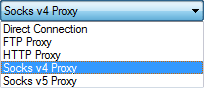
Se non si conoscono i dettagli del proxy, è possibile fare clic sul Trovato automaticamente opzione.Questa opzione rileva le impostazioni Proxy configurate in Internet Explorer e le visualizza nei rispettivi campi.Se ciò non funziona, potrebbe essere necessario contattare l'amministratore di rete per assistenza.
- Indirizzo IP proxy: Immettere il nome host (esempio: ftp.myserver.com) o l'indirizzo IP del server proxy.
- Porta proxy: Inserire il numero di porta del proxy.Questo campo viene automaticamente impostato sul valore predefinito, in base al tipo di connessione selezionato.
- FTP: 21
- HTTP: 80
- Calzini v4 / 5: 1080
- Sequenza di login proxy personalizzato: Se selezionato Tipo di connessione = FTP allora questo campo è visibile.Questa sequenza di login indica al proxy, come connettersi al server FTP.Specificare la sequenza di accesso in formato: <Comando > <Singolo spazio > <Variabile > .
- comandi: USER, PASS, SITO, APERTO.Per separare i comandi, inseriscili su una nuova riga.
- variabili: {host}, {user}, {pass}, {port}, {proxy_user}, {proxy_pass}
- {host}: invia l'indirizzo del server FTP remoto.
- {utente}: invia il nome utente configurato per il server FTP.
- {pass} - Invia la password immessa in Crea connessione guidata.
- {porta}: invia il numero di porta digitato nella Creazione guidata connessione.
- {proxy_pass}: invia la password immessa nella scheda del server proxy come autenticazione per il firewall.
- {proxy_user}: invia il nome utente inserito nella scheda del server proxy come autenticazione per il firewall.
Esempi di poche sequenze di accesso:
|
Esempio 1 |
Esempio 2 |
Esempio 3 |
SITO {host}
UTENTE {utente}PASS {pass} |
UTENTE {proxy_user}
PASSARE {proxy_pass}SITO {host}
UTENTE {utente} |
APRIRE {host}
UTENTE {utente}PASS {pass} |
- Accedi al proxy: In alcuni casi, potrebbe anche essere necessario controllare il Accedi al proxy opzione e specificare il Nome utente e Parola d'ordine connettersi al server.
|